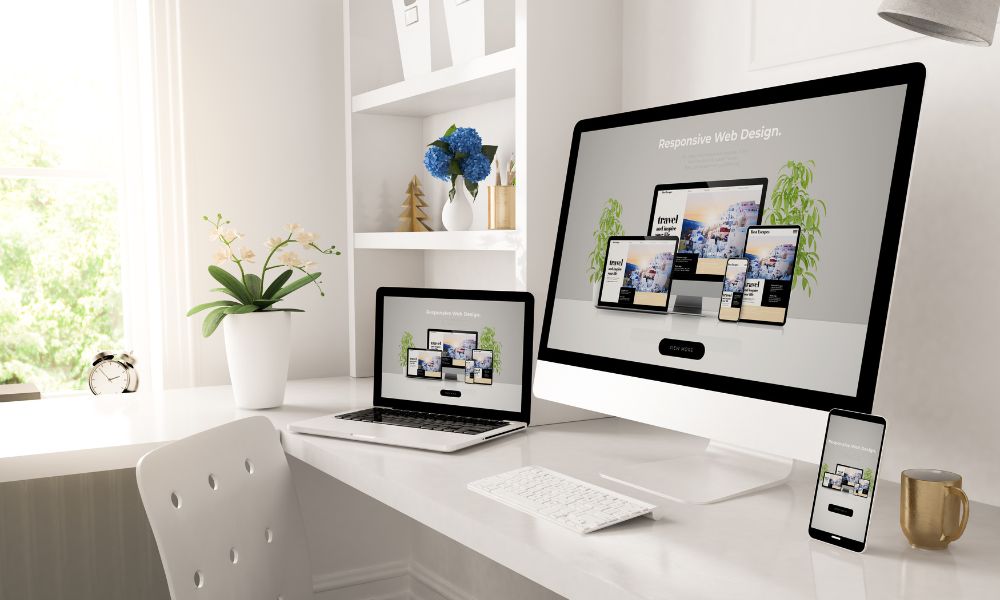いつも有限会社ワールドアイのブログをお読みいただきありがとうございます!
今回のブログでは、USBメモリがパソコンに読み込めない原因と対処法についてご紹介させていただきます!
USBメモリがパソコンに読み込めないとき、困りますよね。USBメモリはデータの保存や移動に便利なデバイスですが、時々認識されないというトラブルが起こります。この記事では、USBメモリがパソコンに読み込めない原因と対処法を紹介します。原因は大きく分けて、USBメモリ自体の問題、パソコンの問題、ドライバの問題の3つに分かれます。それぞれについて詳しく見ていきましょう。

-USBメモリ自体の問題
USBメモリが物理的に壊れている場合、パソコンに読み込めません。USBメモリを落としたり、水に濡らしたり、強い衝撃を与えたりした場合は、内部の回路やチップが損傷している可能性があります。また、USBメモリの端子部分が汚れていたり、曲がっていたりすると、パソコンとの接触が悪くなります。このような場合は、USBメモリを清潔な布で拭いたり、端子部分をまっすぐに戻したりしてみてください。それでも改善しない場合は、USBメモリが故障している可能性が高く、必要に応じてデータの復旧をご検討する必要があります。
-パソコンの問題
USBメモリがパソコンに読み込めない場合、パソコン側に問題がある可能性もあります。パソコンのUSBポートが故障していると、USBメモリを認識できません。また、パソコンの電源が不安定だったり、ウイルスに感染していたりすると、USBメモリの動作に影響を与えます。このような場合は、以下の方法を試してみてください。
- USBポートを変えてみる。パソコンに複数のUSBポートがある場合は、別のポートに差し替えてみてください。もし別のポートで認識される場合は、元のポートが故障している可能性があります。
- パソコンを再起動する。パソコンを再起動することで、一時的な不具合や電源の問題を解消できる場合があります。
- ウイルス対策ソフトでスキャンする。パソコンにウイルス対策ソフトをインストールしている場合は、最新の状態に更新してから全体的にスキャンしてみてください。ウイルスに感染している場合は、除去することでUSBメモリの認識が改善される可能性があります。
-ドライバの問題
ドライバとは、パソコンと周辺機器とのやり取りを制御するプログラムです。USBメモリをパソコンに接続するときにもドライバが必要ですが、ドライバが古かったり、破損したりすると、USBメモリを正常に認識できません。このような場合は、以下の方法でドライバを更新してみてください。
- デバイスマネージャーでドライバを確認する。デバイスマネージャーとは、パソコンに接続されている機器やドライバの状態を管理するツールです。デバイスマネージャーを開いて、USBメモリに関連するドライバを探してみてください。もしドライバに黄色や赤の印が付いている場合は、ドライバに問題があることを示しています。その場合は、右クリックして「ドライバの更新」を選択してみてください。
- メーカーのサイトでドライバをダウンロードする。USBメモリのメーカーのサイトにアクセスして、最新のドライバをダウンロードしてみてください。ダウンロードしたドライバをインストールすることで、USBメモリの認識が改善される可能性があります。

以上、USBメモリがパソコンに読み込めない原因と対処法について紹介しました。USBメモリは便利なデバイスですが、トラブルも起こりやすいので注意が必要です。もしUSBメモリがパソコンに読み込めない場合は、まずは自分でできる対処法を試してみてください。それでも解決しない場合は、メーカーや修理業者に相談することをおすすめします。
有限会社ワールドアイはパソコンを使用する全ての方の快適なパソコンライフをサポートいたします!
どんなパソコンのお困りごともぜひお気軽にお問い合わせください!
最後までお読みいただきありがとうございました♪
有限会社ワールドアイのご紹介
有限会社ワールドアイは埼玉県東松山市でパソコン修理と中古パソコン販売の専門店「ワールドアイPC」を運営しております。1997年の創業から一貫してご提供しているパソコン修理およびITサポートで培った豊富な知識と経験を持つベテラン技術者が対応いたします。
パソコンの故障やトラブル・インターネットトラブル・プリンタートラブルなど、パソコンに関わるトラブルを「来店」「出張」「宅配」の3つの方法でサポートいたします。
また、ワールドアイPC店舗内では、ベテラン技術者が1台1台丁寧に整備したリユースPC(中古パソコン)を展示販売しております。全てのPCがSSDストレージ搭載の快適にご利用いただける高品質なパソコンとなります。なお、弊社のリユースPC(中古パソコン)は安心の保証付き&店頭サポート付きとなっております。販売後もパソコンに関わるお悩みごとをお気軽にご相談いただけます。
パソコンのことなら、修理から販売、アフターサービスまで一貫して自社対応可能な弊社へお気軽にお問い合わせください。
お客様のご利用をスタッフ一同、心よりお待ちしております。

【ワールドアイPC 東松山本店】
〒355-0036 埼玉県東松山市下野本811-1
電話番号:0493-27-0319
ホームページはこちら>>>